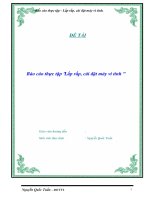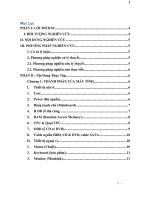Báo cáo thực tập lắp ráp sửa chữa máy tính
Bạn đang xem bản rút gọn của tài liệu. Xem và tải ngay bản đầy đủ của tài liệu tại đây (2.54 MB, 43 trang )
Báo cáo thực tập tại Công Ty TNHH Tin học Á Châu
LỜI NÓI ĐẦU
Ngày nay, cùng với sự phát triển không ngừng của công nghệ thông tin.
Những kiến thức chúng ta học có thể sẽ bị lỗi thời nếu không được kiểm nghiệm
thực tế. Do đó vấn đề trải nghiệm thực tế của sinh viên cũng cũng hết sức là quan
trọng trong quá trình học tập tại trường. Nắm bắt được điều đó, trường Đại học Tây
Đô cũng rất quan tâm đến khả năng thực hành và trải nghiệm của sinh viên đang
theo học của trường để thực hiện đúng tiêu chí học đi đôi với hành.
Để giúp sinh viên có những trải nghiệm thực tế và hiểu rõ hơn những kiến
thức mà mình đã học ở trương lớp. Cuối những khóa học thì trường sẽ liên kết với
những công ty, xí nghiệp trong và ngoài tỉnh Cần Thơ để giúp đỡ các sinh viên có
một môi trường thực tập tốt và năng động. Trong khoảng thời gian thực tập tuy
ngắn nhưng cũng đủ để sinh viên kiểm tra lại kiến thức đã học, hiểu rõ hơn về
những gì mình đã học ở trường lớp. Quang trọng hơn là sinh viên được cọ sát với
môi trường đi làm thực tế. Qua đó giúp sinh viên trưởng thành hơn.
Trong quá trình học tập tại trường Đại học Tây Đô với sự giảng dạy tận tình
của quý thầy cô, em đã tiếp thu được nhiều kiến thức quý báu. Được sự giới thiệu
của Khoa Kỹ Thuật – Công Nghệ em đã được vào thực tập tại Công Ty TNHH
Tin học Á Châu. Tuy chỉ trong thời gian ngắn thực tập tại Công ty nhưng em cũng
nhận được nhiều sự giúp đỡ của Cô chú, Anh chị em trong Công ty. Từ đó đã giúp
em hiểu rõ hơn những kiến thức quý báu đã học được tại Trường để áp dụng vào
thực tế.
Để hiểu rõ hơn về cách cài đặt, lắp ráp và sửa chữa máy tính. Trong quá trình
học tập ở trường và thực tập tại Công Ty TNHH Tin học Á Châu. Em đã đúc kết
được một số kiến thức về lĩnh vực công nghệ thông tin và hôm nay em thực hiện bài
báo cáo với đề tài “Cài đặt – Lắp ráp – Sửa chữa máy vi tính”.
Nội dung bài báo cáo được chia làm 6 chương:
Sinh viên: Nguyễn Thị Hồng Ngọc
MSSV: 12D480201012
Trang 1
Báo cáo thực tập tại Công Ty TNHH Tin học Á Châu
Chương 1 – Giới thiệu đơn vị thực tập: Hiểu rõ hơn về Công Ty TNHH
Tin học Á Châu. Biết được một số thông tin cơ bản về công ty cũng như bộ phận
cấu thành công ty. Lĩnh vực kinh doanh của Công ty.
Chương 2 – Thành phần máy tính: Biết được cấu tạo của một chiếc máy
tính là như thế nào. Các linh kiện để lắp ráp nên một chiếc máy tính cơ bản cũng
như phân loại các thiết bị đó theo từng nhóm.
Chương 3 – Lắp ráp và cài đặt máy tính:Ghép các linh kiện lại với nhau để
thành một chiếc máy tính hoàn chỉnh. Kiểm tra và tùy chỉnh lại các thiết bị để máy
tính sau khi lắp ráp xong sẽ có thể hoạt động.
Chương 4 – Thiết lập CMOS và phân vùng ổ cứng: Hiểu thế nào là CMOS
cũng như cách hoạt động của nó. Biết phân chia ổ đĩa để thuận tiện cho việc lưu trữ
cũng như cài đặt hệ điều hành.
Chương 5 – Cài đặt hê điều hành: Hệ điều hành là phần mềm hệ thống chi
phối toàn bộ hoạt động của máy tính. Cài đặt được hệ điều hành cũng như tùy chỉnh
các chức năng của nó để phù hộ với nhu cầu sử dụng.
Chương 6 – Cài đặt Driver cho máy tính: Hiểu được Driver là gì? Cách cài
đặt các trình quản lý thiết bị để sử dụng tốt hơn các thiết bị ngoại vi kết nối với máy
tính.
Sinh viên thực tập
Nguyễn Thị Hồng Ngọc
Sinh viên: Nguyễn Thị Hồng Ngọc
MSSV: 12D480201012
Trang 2
Báo cáo thực tập tại Công Ty TNHH Tin học Á Châu
NHẬN XÉT CỦA CÔNG TY THỰC TẬP
................................................................................................
................................................................................................
................................................................................................
................................................................................................
................................................................................................
................................................................................................
................................................................................................
................................................................................................
................................................................................................
................................................................................................
................................................................................................
................................................................................................
................................................................................................
................................................................................................
Cần Thơ, Ngày Tháng Năm 2016
Giám Đốc
Sinh viên: Nguyễn Thị Hồng Ngọc
MSSV: 12D480201012
Trang 3
Báo cáo thực tập tại Công Ty TNHH Tin học Á Châu
MỤC LỤC
Sinh viên: Nguyễn Thị Hồng Ngọc
MSSV: 12D480201012
Trang 4
Báo cáo thực tập tại Công Ty TNHH Tin học Á Châu
Chương 1 - GIỚI THIỆU ĐƠN VỊ THỰC TẬP
I – GIỚI THIỆU CHUNG
Tên đơn vị: Công Ty TNHH Tin học Á Châu
Địa chỉ: Số 41 Lý Tự Trọng, Phường An Phú, Quận Ninh Kiều, Tp.Cần Thơ
Website:
Điện thoại/ Fax: 07103 832 022
Email:
II – GIỚI THIỆU CÔNG TY
CTY TNHH TIN HỌC Á CHÂU là một công ty hoạt động trong các lĩnh vực
cung cấp và phân phối các sản phẩm CNTT. Sau nhiều năm xây dựng và phát
triển CTY Á CHÂU đã đạt được nhiều thành công, được khách hàng và đối tác biết
đến như một công ty máy tính chuyên nghiệp, uy tín tại thị trường Tp.Cần Thơ.
Với cơ cấu hành chính gọn nhẹ, khả năng tài chính vững mạnh và kinh doanh
ổn định, CÔNG TY Á CHÂU đã không ngừng phát triển, mở rộng phạm vi hoạt
động.
Giám Đốc
1.Tổ chức hoạt động
Bộ phận kỹ thuật
Sữa chửa
Bảo trì, bảo hành
2. Vai trò tổ chức
Sinh viên: Nguyễn Thị Hồng Ngọc
MSSV: 12D480201012
Bộ phận kế toán Bộ phận kinh doanh
Bán hàng
Trang 5
Lập kế hoạch
Báo cáo thực tập tại Công Ty TNHH Tin học Á Châu
GIÁM ĐỐC
-
Điều hành hoạt động của Công ty, trực tiếp chỉ đạo các phòng ban, hướng dẫn và
-
giám sát thực hiện đúng các chức năng và nhiệm vụ.
Quyết định các vấn đề có liên quan đến việc tổ chức, bổ nhiệm và miễn nhiệm, khen
thưởng, kỉ luật cán bộ, nhân viên.
BỘ PHẬN KỸ THUẬT
-
Phụ trách sửa chữa, bảo trì và bảo hành các thiết bị của Khách hàng cũng như của
-
Công ty.
Lắp đặt các thiết bị công nghệ theo yêu cầu của khách hàng.
Tư vấn và hỗ trợ khách hàng.
Hướng dẫn và đào tạo sinh viên thực tập.
BỘ PHẬN KẾ TOÁN
-
Tổng hợp kết quả kinh doanh, lập báo cáo kế toán thống kê.
Hạch toán kế toán, theo dõi hồ sơ của khách hàng.
Phụ trách chi tiêu khi có phát sinh.
Cuối mỗi ngày khoá sổ kiểm tra và đỗi chiếu hoá đơn.
Lập báo cáo chi tiêu hàng tháng.
BỘ PHẬN KINH DOANH
-
Phụ trách việc bán hàng và marketting sản phẩm.
Phối hợp với các bộ phận khác giải quyết việc bán sản phẩm.
Lập các kế hoạch phát triển kinh doanh và triển khai thực hiện.
Sinh viên: Nguyễn Thị Hồng Ngọc
MSSV: 12D480201012
Trang 6
Báo cáo thực tập tại Công Ty TNHH Tin học Á Châu
Chương 2 - THÀNH PHẦN CỦA MÁY TÍNH
I – THIẾT BỊ NỘI VI
1. Case (Vỏ máy vi tính)
Thùng máy là giá đỡ để gắn các bộ phận khác nhau của máy tính và bảo vệ
các thiết bị khác khỏi tác động bởi môi trường.
2. Power (Bộ nguồn)
Bộ nguồn là thiết bị chuyển dòng điện xoay chiều thành dòng điện một chiều
để cung cấp cho các bộ phận phần cứng với nhiều hiệu điện thế khác nhau. Bộ
nguồn thường đi kèm với vỏ máy.
Sinh viên: Nguyễn Thị Hồng Ngọc
MSSV: 12D480201012
Trang 7
Báo cáo thực tập tại Công Ty TNHH Tin học Á Châu
3. Bảng mạch chủ (Mainboard)
Bảng mạch chủ là thiết bị trung gian để gắn kết tất cả các thiết bị phần cứng
khác nhau của máy.
4. HDD (Ổ đĩa cứng)
Là bộ nhớ ngoài quan trọng nhất của máy tính. Nó có nhiệm vụ lưu trữ hệ điều
hành, các phần mềm ứng dụng và các dữ liệu của người dùng.
5. RAM (Bộ nhớ truy xuất ngẫu nhiên)
RAM là nơi lưu trữ chỉ lệnh của CPU, những ứng dụng đang hoạt động, dữ
liệu CPU cần để xử lý,…
Sinh viên: Nguyễn Thị Hồng Ngọc
MSSV: 12D480201012
Trang 8
Báo cáo thực tập tại Công Ty TNHH Tin học Á Châu
6. CPU và quạt CPU
CPU: Bộ vi xử lý trung tâm, được ví là bộ não của máy vi tính.
Quạt CPU: Tản nhiệt cho CPU.
7. Ổ đĩa CD
Có tác dụng đọc và ghi đĩa quang.
8. Cable nguồn HDD, CD và DVD, Cable Data.
Có tác dụng truyền dữ liệu và điện áp cho các linh kiện máy tính.
Sinh viên: Nguyễn Thị Hồng Ngọc
MSSV: 12D480201012
Trang 9
Báo cáo thực tập tại Công Ty TNHH Tin học Á Châu
II – THIẾT BỊ NGOẠI VI
Dùng để nhập xuất dữ liệu cho máy tính.
1. Mouse (Chuột)
Sinh viên: Nguyễn Thị Hồng Ngọc
MSSV: 12D480201012
Trang 10
Báo cáo thực tập tại Công Ty TNHH Tin học Á Châu
2. Bàn phím
3. Màn hình, máy chiếu, máy in
4. USB ( thiết bị lưu trữ dữ liệu rời)
1.
Sinh viên: Nguyễn Thị Hồng Ngọc
MSSV: 12D480201012
Trang 11
Báo cáo thực tập tại Công Ty TNHH Tin học Á Châu
Chương 3 - LẮP RÁP VÀ CÀI ĐẶT MÁY TÍNH
I – CHUẨN BỊ
•
•
Chuẩn bị đầy đủ các linh kiện
Chuẩn bị các dụng cụ như: Tua vít, kiềm...
II – CÁC BƯỚC LẮP RÁP
Nguyên lý: Lắp ráp các thiết bị đơn giản trước, lắp từ trong ra ngoài.
1. Lắp nguồn vào Case
Ta đưa nguồn vào thùng máy sao cho nguồn không va chạm với các linh kiện
trên main, sau đó vặn ốc vít cố định nguồn vào thùng máy.
2. Lắp CD-ROM vào Case
Mở nắp nhựa phía trên cửa mặt trước của case.
Đẩy nhẹ ổ CD từ ngoài vào trong, vặn vít 2 bên để cố định ỗ đĩa.
3. Gắn CPU vào Main
Dỡ cần gạc Socket trên Main lên cao.
Nhìn vào phía chân cắm của CPU để xác định lõm trùng với socket.
Đặt CPU vào giá đỡ của sockket, khi CPU lọt hẵn và áp sát với socket thì đẳy
cần gạt xuống.
Sinh viên: Nguyễn Thị Hồng Ngọc
MSSV: 12D480201012
Trang 12
Báo cáo thực tập tại Công Ty TNHH Tin học Á Châu
Quét một lớp silicon lên trên bề mặt CPU sau đó đưa quạt vào vị trí giá đỡ bao
quanh socket trên main. Nhấn điều tay cho các chân quạt lọt xuống giá đỡ.
Cấm dây nguồn cho quạt vào chân cắm có ký hiệu FAN trên main.
4. Gắn RAM vào Main
Xác định đúng loại Ram mà Main hỗ trợ và phải đảm bảo tính tương thích.Mở
hai đầu cần gạc khe Ram ra 2 phía, đưa thanh Ram vào khe, nhấn đều tay đến khi
hai cần gạt thanh tự mấp vào và giữ lấy thanh Ram.
5. Lắp Main vào thùng máy.
Đưa nhẹ nhàng Main vào trong thùng máy.
Sinh viên: Nguyễn Thị Hồng Ngọc
MSSV: 12D480201012
Trang 13
Báo cáo thực tập tại Công Ty TNHH Tin học Á Châu
Đặt đúng vị trí các lỗ và vặn ốc vít để cố định Main với thùng máy.
Cắm dây nguồn từ bộ nguồn vào Main.
6. Lắp HDD
Chọn một vị trí thích hợp để đặt ổ cứng trên giá đỡ có sắn của Case, vặn hai
vít bên để cố định thùng máy.
Sinh viên: Nguyễn Thị Hồng Ngọc
MSSV: 12D480201012
Trang 14
Báo cáo thực tập tại Công Ty TNHH Tin học Á Châu
Nối nguồn cho ổ cứng và nối dây truyền dữ liệu SATA từ ổ cứng vào Main.
7. Gắn dây công tắc của Case và USB
Xác định đúng ký hiệu, đúng vị trí đẻ gắn các dây công tắc nguồn, công tắc
khởi động lại, đèn báo nguồn, đèn báo ổ cứng.
Cắm dây nối cổng USB có sẳn trên Case vào đúng vị trí trên Main.
Sinh viên: Nguyễn Thị Hồng Ngọc
MSSV: 12D480201012
Trang 15
Báo cáo thực tập tại Công Ty TNHH Tin học Á Châu
III – ĐẦU NỐI CÁC THIẾT BỊ NGOẠI VI
Đây là bước kết nối các dây cáp của thiết bị bên ngoài với các cổng phía sau
thùng máy.
Cắm dây nguồn vào bộ nguồn.
Cắm dây dữ liệu của màn hình vào cổng VGA của Main
Cắm các cổng bàn phím, chuột vào cổng PS/2 hoặc USB tùy loại.
IV – KHỞI ĐỘNG VÀ KIỂM TRA
Nhấn nút nguồn chờ máy khởi động và nhấn phím Delete hoặc F2 tùy loại
Main để vào BIOS.
Sinh viên: Nguyễn Thị Hồng Ngọc
MSSV: 12D480201012
Trang 16
Báo cáo thực tập tại Công Ty TNHH Tin học Á Châu
Trong màn hình BIOS kiểm tra xem máy đã nhận đủ thiết bị hay chưa. Nếu
máy đã nhận đử thiết bị thì bắt đầu cài đặt Hệ điều hành. Nếu máy chưa nhận đủ thì
phải kiểm tra lại các khe cắm, cổng kết nối,...
Sinh viên: Nguyễn Thị Hồng Ngọc
MSSV: 12D480201012
Trang 17
Báo cáo thực tập tại Công Ty TNHH Tin học Á Châu
Chương 4 - THIẾT LẬP CMOS VÀ PHÂN VÙNG
Ổ CỨNG
I – THIẾT LẬP CMOS
1. Giới thiệu
-
CMOS viết tắt từ Complementary Metaloxide Semiconductor – chất bán dẫn oxit
-
metal bổ sung, một công nghệ tốn ít năng lượng.
CMOS là chất làm nên ROM trên mainboard, ROM chứa BIOS (Basic Input/Output
System) hệ thống các lệnh nhập xuất cơ bản để kiểm tra phần cứng, nạp hệ điều
-
hành khởi động máy.
Một số thông tin lưu trong CMOS có thể thiết lập theo ý người sử dụng, những thiết
lập này được lưu giữ nhờ pin CMOS, nến hết pin sẽ trả về những thiết lập mặc định.
2. Thiết lập CMOS
Để vào màn hình thiết lập thông tin trong CMOS tùy theo dòng máy chúng ta
có các cách sau:
Đối với các mainboard thông thường hiện nay, dùng phím DELETE. Trên
màn hình khởi động sẽ có dòng chữ hướng dẫn Press DEL to enter Setup.
Đối với dòng Compaq, HP dùng phím F10. Trên màn hình khởi động sẽ có
dòng chữ hướng dẫn F10 = Setup.
Đối với dòng máy DELL dùng phím F2. Trên màn hình khởi động sẽ có
dòng chữ hướng dẫn F2:Setup.
Tùy từng loại mainboard cách bố trí màn hình thiết lập CMOS khác nhau, các
chức năng với tên gọi cũng khác nhau. Các thông tin cần thiết lập trong CMOS bao
gồm:
1.
2.
3.
4.
5.
Ngày giờ hệ thống
Thông tin về các ổ đĩa
Danh sách và thứ tự ổ đĩa giúp tìm hệ điều hành khởi động máy
Thiết lập cho các thiết bị ngoại vi
Cài đặt mật khẩu bảo vệ
Sinh viên: Nguyễn Thị Hồng Ngọc
MSSV: 12D480201012
Trang 18
Báo cáo thực tập tại Công Ty TNHH Tin học Á Châu
CMOS của mainboard thông dụng:
Đối với các mainboard thông dụng hiện nay, khi khởi động máy ta sẽ thấy
màn hình như bên dưới. Nhấn phím Delete để vào thiết lập CMOS.
Lưu ý: đối với những mainboard và máy có tốc độ cao cần phải nhấn giữ phim
Delete ngay khi nhấn nút nguồn thì ta mới vào được CMOS.Khi đó màn hình
CMOS có hình giống hình bên dưới (có thể khác một vài chức năng đối với các nhà
sản xuất khác nhau).
II – PHÂN VÙNG Ổ CỨNG
Chúng ta có thể phân vùng ổ cứng bằng nhiều công cụ: bằng lệnh FDISK của
MS-DOS, bằng phần mềm Partition Magic, các đĩa cài đặt Windows.
Trong đó, Partition Magic là phần mềm giúp phân vùng ổ cứng nhanh chóng,
dễ sử dụng. Sau đây là các thao tác cơ bản để phân vùng ổ cứng với Partition
Magic.
Quy trình phân vùng một ổ cứng bao gồm các bước cơ bản:
Khởi động công cụ phân vùng ổ cứng
Tạo mới các phân vùng với dung lượng và số lượng tùy thuộc
vào nhu cầu sử dụng
Định dạng các phân vùng
Sinh viên: Nguyễn Thị Hồng Ngọc
MSSV: 12D480201012
Trang 19
Báo cáo thực tập tại Công Ty TNHH Tin học Á Châu
1. Khởi động
Chuẩn bị đĩa có phần mềm Partition Magic
Vào CMOS chọn chế độ khởi động từ CD-ROM trước nhất – tức chọn trong
mục First boot device: CD-ROM
Khởi động máy với CD-ROM có phần mềm Partition Magic (nên dùng đĩa
Hiren’s Boot CD)
Gõ lệnh pqmagic để khởi động phần mềm
Nếu dùng đĩa Hiren’s Boot:
Chọn Start Boot CD để khởi động máy từ đĩa Hiren’s Boot:
Chọn 1 nhấn enter, tức chọn mục Disk Partition Tool – Các công cụ phân
vùng ổ cứng:
Sinh viên: Nguyễn Thị Hồng Ngọc
MSSV: 12D480201012
Trang 20
Báo cáo thực tập tại Công Ty TNHH Tin học Á Châu
Trong danh sách có rất nhiều công cụ phân vùng ổ cứng, chọn Partition Magic
đợi trong giây lát để khởi động ứng dung:
Giao diện của Partition Magi xuất hiện như bên dưới:
2. Tạo một phân vùng
Chọn ổ đĩa cần tạo phân vùng, trong môi trường hợp máy ta có gắn nhiều ổ
cứng
Vào menu Operations, chọn Create, hoặc kích nút C: trên thanh công cụ
Trong các phân vùng ta cần chọn 1 phân vùng chính. Chọn ở muc Create as:
Primary Partition, các phân vùng còn lại chọn là phân vùng luận lý Create as:
Logical Partition
• Nhập dung lượng vào mục size
Sinh viên: Nguyễn Thị Hồng Ngọc
MSSV: 12D480201012
Trang 21
Báo cáo thực tập tại Công Ty TNHH Tin học Á Châu
• Gõ OK vào ô xác nhận (nếu có). Nhấn nút OK
• Tạo xong các phân vùng. Nhấn nút Apply để hoàn tất
3. Định dạng một phân vùng
-
Tất cả các phân vùng sau khi tạo mới sẽ chưa thể chấp nhận dữ liệu, vì vậy ta cần
phải định dạng cho phân vùng. Bước định dạng để chọn bản phân hoạch tập tin –
-
tức cách thức lưu trữ dữ liệu trên phân vùng đó.
Kích chọn phân vùng cần định dạng.
Vào menu Operations. Chọn Format. (Hoặc kích nút [] trên thanh công cụ)
Trong hộp thoại Format Partition, chọn một bản FAT trong mục Partition Type.
Nhận nhãn đĩa trong mục Label.
Nhập OK vào mục xác nhận. Nhấn OK.
Lưu ý: Nếu máy ta dùng Windows chỉ chọn bảng FAT là FAT, FAT32 và
NTFS.
Sinh viên: Nguyễn Thị Hồng Ngọc
MSSV: 12D480201012
Trang 22
Báo cáo thực tập tại Công Ty TNHH Tin học Á Châu
-
Nhấn Apple để cập nhật các thao tác.
4. Xóa phân vùng
-
Dùng chuột kích chọn phân vùng cần xóa.
Vào menu Operations chọn Delete (Hoặc kích nút Delete trên thanh công cụ)
Nhập OK và ô xác nhận, nhấn Ok để kết thúc.
Xong tất cả các thao tác, nhấn Apply để cập nhật.
5. Chuyển đổi bản FAT
-
Dùng chuột kích chọn phân vùng cần chuyển đổi bản FAT.
Vào menu Operation. Chọn convert.
Chọn một bản FAT mới trong danh sách cho phân vùng.
Nhấn OK để đống hộp thoại Convert.
Nhấn Apply để cập nhật lại tất cả các thao tác vừa thực hiện.
Sinh viên: Nguyễn Thị Hồng Ngọc
MSSV: 12D480201012
Trang 23
Báo cáo thực tập tại Công Ty TNHH Tin học Á Châu
Chương 5 - CÀI ĐẶT HỆ ĐIỀU HÀNH
I – CHUẨN BỊ
Đĩa Windows 7 Professional (x86 hoặc x64) hay file *.ISO của Windows 7
Professional (x86 hoặc x64) thì càng tốt.
Cấu hình máy tối thiểu để cài đặt.
CPU 1Ghz 32 bit hoặc 64 bit.
Ram 512MB
HDD trống: 8GB.
VGA: hỗ trợ DirectX 9.
II – TIẾN HÀNH CÀI ĐẶT
Bước 1: Lựa chọn Priority là USB trong BIOS
Để chỉnh lại, ta vào BIOS bằng cách: lúc khởi động ta bấm DEL, F8, F10....
tùy thuộc vào dòng máy khác nhau. Nó sẽ hiện lúc khởi động. Sau khi vào BIOS ta
tìm đến phần chọn thứ tự khởi động load HĐH là từ USB.
Bước 2: Quá trình cài đặt Windows 7
Bắt đầu vào giao diện quá trình cài đặt
Sinh viên: Nguyễn Thị Hồng Ngọc
MSSV: 12D480201012
Trang 24
Báo cáo thực tập tại Công Ty TNHH Tin học Á Châu
Lựa chọn ngôn ngữ và định dạng bàn phím nhập vào, nhấn Next để tiếp tục
Nhấn Next để chương trình bắt đầu cài đặt. Sau đó nhấn Install now.
Quá trình cài đặt đang được thực hiện
Sinh viên: Nguyễn Thị Hồng Ngọc
MSSV: 12D480201012
Trang 25